Não gostamos todos de um bom jogo de zumbi de vez em quando? A nostalgia simplesmente corre em nossas veias enquanto revivemos o pavor e a adrenalina de um filme de terror antigo e oportuno. Se você é fã de Guerra Mundial Z história em quadrinhos e adaptação para o cinema, temos boas notícias para você. O jogo foi lançado, trazido para nós pelo Saber Interactive.
O jogo apresenta um modo cooperativo para quatro jogadores, para que você possa ficar preso com seus amigos na briga e lutar contra as hordas de mortos-vivos em seu rastro. Faça sua resistência com armadilhas defensivas e acampamentos, sobreviva contra todas as probabilidades.
Ele traz uma mistura familiar de alguns jogos mais antigos, mas realmente traz à tona os melhores aspectos do filme e dos quadrinhos.
Como já estamos familiarizados com esse fato, nenhum lançamento pode ser considerado perfeito. O jogo tende a apresentar falhas ocasionais aqui e ali.
A queda acanhada, ou a gagueira do vídeo, ou mesmo o problema de áudio sendo incluído no departamento de problemas.
Mas mesmo contra um grupo de insetos errantes, temos uma cura para você, alguns na verdade. Então, vamos começar, vamos?
Como consertar problemas comuns da Guerra Mundial Z?
- Jogo não inicia
- Problemas de lag do jogo
- Problemas de áudio
- Instalação não concluída
- Erros de tela preta
- Erros de falta de memória
- Erros de exceção de firewall
1. Jogo não inicia
A primeira etapa que recomendamos que você execute é verificar seu jogo por meio do Epic Game Launcher. Lembre-se de desligar todos os programas de otimização e diminuir as configurações gráficas e desligar o overclocking, se aplicável. Verifique também o uso da CPU e da RAM para ver qual porcentagem está sendo usada pelo War Z. Tente alternar para o modo Windowed ou Fullscreen. Como etapa final, execute o Epic Launcher com direitos de administrador.
2. Problemas de lag do jogo
Você precisa ter certeza de que Dynamic Super Sampling está desligado ou muito baixo (verifique o Painel de Controle da Nvidia em Configurações 3D). Ajuste os padrões gráficos do jogo (Alto / Máx / Baixo) para testar seus quadros por segundo.
Faça isso até encontrar uma das configurações que aumentam significativamente o FPS. Em seguida, tente alterar cada configuração gráfica, uma por uma, para ver se uma opção gráfica específica, como texturas ou anti-aliasing, foi o principal culpado do FPS.
- RELACIONADO: Como corrigir FPS baixo na inicialização do jogo
3. Problemas de áudio
Uma solução simples para esse problema é mudar para fones de ouvido, e para pessoas que usam um subwoofer junto com seus alto-falantes normais, devem mudar para alto-falantes normais.
Agora, se o problema persistir, verifique as soluções de solução de problemas listadas nos guias abaixo:
- Correção: o áudio do jogo para de funcionar no Windows 10
- Os alto-falantes pararam de funcionar no Windows 10? Veja como consertá-los
4. O jogo não instala
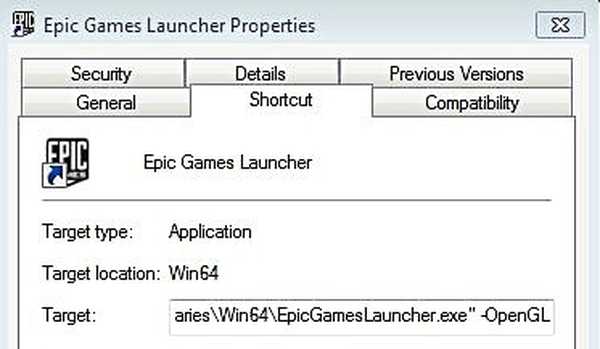
Para esta correção, vamos alterar as propriedades do atalho do Epic Launcher. Para fazer isso, siga estas etapas:
- Localize o atalho do iniciador em sua área de trabalho.
- Clique com o botão direito do mouse no Iniciador do Epic Games e selecione Propriedades.
- No campo Destino, adicione o -OpenGL
- Clique em Aplique e depois Está bem.
5. Correção de tela preta
Nesse caso, tente executar o jogo no modo de janela para ver se isso acontece novamente. Se isso não ajudar, clique em Verificar ou reparar na Guerra Mundial Z no iniciador da Epic Games.
Caso o problema não seja resolvido, desinstale e reinstale o jogo.
Além disso, você também pode seguir as etapas de solução de problemas listadas nestes guias:
- Consertar tela negra da morte em laptops em apenas 2 minutos
- 3 etapas fáceis para corrigir problemas de tela preta no Windows 8.1, 10
6. Erros de falta de memória
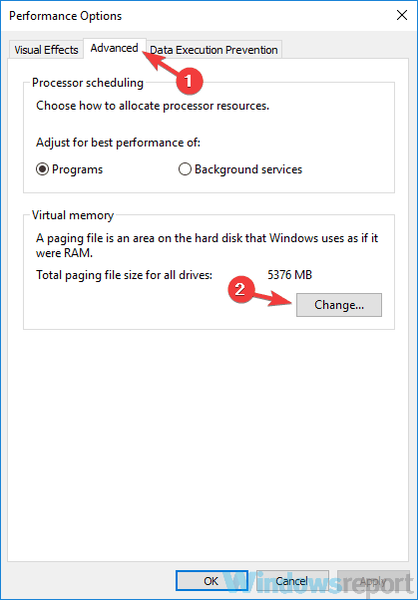
Basta ir ao seu Painel de controle e selecione Sistema e Segurança e então clique em Sistema. Agora você vai clicar em Configurações avançadas do sistema, selecione os Memória virtual janela, desmarque gerenciar automaticamente o tamanho do arquivo de paginação para todas as unidades. Agora selecione um valor que o ajudaria a executar o jogo sem problemas.
7. Correção de exceção de firewall
Você pode desativar o Firewall do Windows, se ele estiver causando problemas de conexão com o jogo. Para adicionar qualquer programa a uma lista de permissões, siga estas etapas: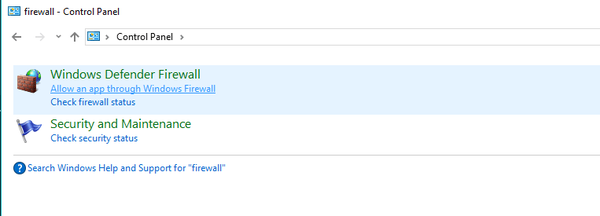
- Abre o teu Menu Iniciar.
- Agora selecione Painel de controle.
- Então clique em Firewall do Windows.
- Agora clique em Permitir um aplicativo ou recurso por meio do Firewall do Windows.
- Agora, a janela do aplicativo permitido será aberta.
- Clique no Mudar configurações
- Marque as caixas ao lado dos aplicativos ou programas que você deseja permitir por meio do Firewall do Windows ou conexões de rede.
- Clique em OK para salvar suas novas configurações.
Nota:
Sempre tenha em mente os requisitos de qualquer jogo, aqui temos as especificações para a Guerra Mundial Z:
CPU: Core i5-750 / Core i3-530 / AMD Phenom II X4-810
RAM: 8 GB
SO: Windows 7 e posterior
Placa de vídeo: AMD R7 240 GB / Nvidia GT 730 2 GB / Intel HD 530
Armazenamento: 20 GB
HISTÓRIAS RELACIONADAS PARA VERIFICAR:
- Como consertar bugs do simulador de batalha totalmente preciso no PC
- Wolfenstein 2: The New Colossus bugs com soluções
- Geração zero: como corrigir alguns dos bugs mais comuns do jogo
Nota do editor: Esta postagem foi publicada originalmente em abril de 2019 e, desde então, foi reformulada e atualizada para atualização, precisão e abrangência em março de 2020.
- windows 10 fix
 Friendoffriends
Friendoffriends
![Corrigir bugs e erros da Guerra Mundial Z para sempre [7 etapas]](https://friend-of-friends.com/storage/img/images_3/fix-world-war-z-bugs-and-errors-for-good-[7-steps]_2.jpg)

